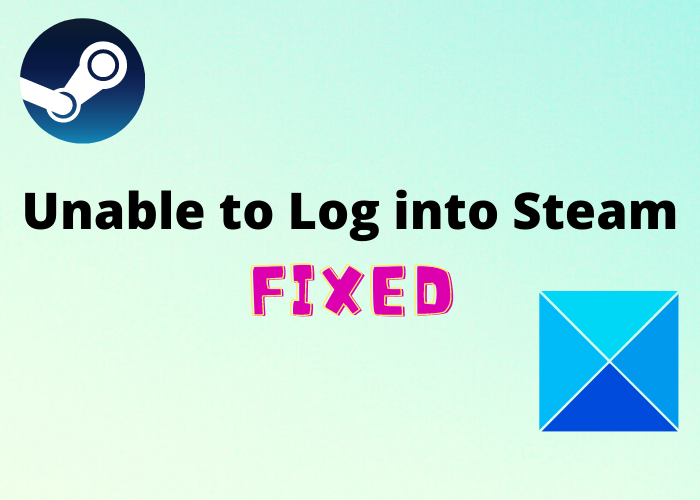آیا نمیتوانید وارد Steam شوید یا وارد سیستم شوید؟ نگران نباشید ، ما شما را تحت پوشش قرار دادیم. در اینجا یک راهنمای کامل برای رفع مشکل عدم امکان ورود به حساب Steam خود وجود دارد. بسیاری از کاربران با این مشکل روبرو شده اند که پس از چندین بار تلاش ، آنها فقط نمی توانند وارد حساب Steam شما شوند. هنگامی که ورود به سیستم ناموفق است ، پیام خطایی مانند موارد زیر دریافت می کنید: Steam در اتصال به سرورهای Steam مشکل دارد 19659001] پیام خطای نمایش داده شده ممکن است علت دقیق مشکل ورود را نشان ندهد. به عنوان مثال ، ممکن است حتی پس از وارد کردن چندین بار اعتبارنامه صحیح ، وارد سیستم Steam نشوید. چرا نمی توانم وارد Steam خود شوم؟ مشکلات ورود به سیستم در Steam به دلایل مختلف رخ می دهد. در اینجا برخی از دلایل احتمالی وجود دارد که ممکن است مانع ورود شما به Steam شود:
- این می تواند نتیجه قطع شدن سرور باشد. ممکن است سرور از کار افتاده باشد یا مشکلاتی داشته باشد. بنابراین ، باید اطمینان حاصل کنید که سرورهای Steam در حال حاضر خوب کار می کنند. واضح است که اگر رمز عبور یا نام کاربری اشتباه وارد کرده اید ، نمی توانید وارد حساب خود شوید. بنابراین ، رمز عبور صحیح را در جایی یادداشت کرده و سپس آن را وارد Steam کنید. در این صورت اتصال اینترنت خود را آزمایش کنید.
- هرگونه تداخل یا تداخل برنامه شخص ثالث با Steam نیز باعث مشکلات ورود به سیستم می شود. این معمولاً با آنتی ویروس شما اتفاق می افتد. اگر سناریو اعمال می شود ، آنتی ویروس خود را غیرفعال کنید و سپس سعی کنید وارد Steam شوید.
- حافظه پنهان خراب یا خراب Steam دلیل دیگری برای همین مشکل است.
- ممکن است برخی از اشکالات در سرویس گیرنده Steam از ورود شما به سیستم جلوگیری کند. حساب شما.
در هر صورت ، اگر حتی پس از چندین بار تلاش نمی توانید وارد Steam شوید ، مطمئناً این پست به شما کمک می کند. در اینجا، ما قصد داریم تمام روشهای ممکن را فهرست کنیم که به شما در رفع مشکل ورود به سیستم کمک میکند. اجازه دهید ما را بررسی کنیم! نمی توان با رمز عبور صحیح وارد Steam شد. .
- مطمئن شوید که اطلاعات ورود به سیستم را درست وارد کرده اید.
- وضعیت سرور Steam را بررسی کنید.
- از مرورگر وب وارد سیستم Steam شوید.
- حافظه پنهان Steam را پاک کنید.
- اتصال اینترنت خود را بررسی کنید.
- Steam را به لیست سفید آنتی ویروس و فایروال خود اضافه کنید.
- برنامه های پس زمینه را ببندید.
- از VPN استفاده کنید.
- برای بروزرسانی های جدید Steam Client به بررسی بپردازید.
اجازه دهید در حال حاضر به تفصیل در مورد این رفع مشکلات صحبت کنیم! 1] مطمئن شوید که اعتبار ورود به سیستم را درست وارد کردهاید اولین کاری که برای رفع مشکل باید انجام دهید این است که مطمئن شوید نام کاربری و رمز عبور صحیح را برای حساب خود وارد کردهاید. اگر به دلیل اعتبار نادرست نمی توانید وارد حساب خود شوید ، باید با نام کاربری و رمز عبور صحیح وارد سیستم شوید. پیشنهاد می کنم رمز عبور خود را در Notepad تایپ کنید و سپس آن را در Steam کپی و پیست کنید. با این کار مطمئن شوید که رمز عبور صحیح را وارد کردهاید. اگر اطلاعات کاربری ورود به سیستم شما مناسب است و هنوز نمیتوانید به حساب خود در Steam وارد شوید، برای حل مشکل به راه حل احتمالی بعدی بروید. بخوانید: Fix Steam App Configuration خطا وجود ندارد یا در دسترس نیست2] وضعیت سرور Steam را بررسی کنید ممکن است نتوانید به حساب خود در Steam وارد شوید زیرا سرورهای Steam در حال حاضر خراب هستند. در این صورت ، باید منتظر بمانید تا Steam مشکل را از انتهای خود حل کند. با استفاده از برخی وب سایت های رایگان می توانید وضعیت فعلی Steam را بررسی کنید. اگر سرورها واقعا خراب هستند ، باید در مدت زمان کوتاهی مشکل برطرف شود. بنابراین، سعی کنید پس از مدتی وارد Steam شوید. در همین حال ، می توانید بازی های خود را روی سیستم عامل های دیگر امتحان کنید. 3] از مرورگر وب وارد سیستم Steam شوید این مشکل ممکن است مربوط به سرویس گیرنده Steam باشد و نه با حساب شما. o ، سعی کنید به جای کلاینت Steam از طریق مرورگر وب وارد حساب خود شوید. اگر مشکل حل شد، تبریک می گویم! در غیر این صورت ، باید راه حل های دیگری را برای رفع خطا امتحان کنید. ببینید: بازی های Steam راه اندازی نمی شوند. گیر افتادن در آماده سازی برای راه اندازی در Windows4] پاک کردن حافظه پنهان Steam خراب شدن فایل های کش Steam می تواند دلیلی باشد که مانع ورود شما به حساب شما می شود. اگر سناریو اعمال می شود ، باید بتوانید مشکل را با پاک کردن حافظه پنهان Steam برطرف کنید. مراحل حذف فایلهای کش Steam در اینجا آمده است:
- ابتدا Windows + E را فشار دهید تا File Explorer باز شود.
- اکنون به مکان زیر در File Explorer بروید:C:Users[Username]AppData Local Steam در آدرس بالا ، نام کاربری خود را [Username] جایگزین کنید.
- در این مکان ، همه فایلهای موقت را با استفاده از کلید میانبر Ctrl + A انتخاب کنید.
- پس از آن ، همه فایلها را با استفاده از گزینه Delete حذف کنید. [[19659003]بعد، کلاینت Steam را مجدداً راهاندازی کنید و سپس سعی کنید به حساب خود وارد شوید.
ببینید آیا این روش میتواند مشکل را برطرف کند. اگر نه ، ممکن است دلایل دیگری پشت این موضوع وجود داشته باشد. بنابراین ، راه حل دیگری را از این لیست امتحان کنید تا مشکل برطرف شود. ببینید: هنگام نصب یا به روزرسانی بازی Steam خطایی روی داد 5] اتصال اینترنت خود را بررسی کنید. اگر به اتصال اینترنتی پایدار متصل نیستید ، می تواند از شما جلوگیری کند از ورود موفقیت آمیز به حساب کاربری خود در Steam. بنابراین ، اتصال اینترنت خود را بررسی کنید و اگر مشکلی در شبکه شما وجود دارد ، مشکلات شبکه و اینترنت را برطرف کنید. همچنین ، سرعت اتصال به اینترنت خود را بررسی کنید و در صورت کند بودن ، به تغییر Wi -Fi خود فکر کنید. برای انجام این کار ، روتر و مودم خود را از برق بکشید و سپس حداقل 30 ثانیه صبر کنید تا به طور کامل خاموش شوند. پس از آن ، روتر و مودم خود را وصل کرده و آنها را مجدداً راه اندازی کنید. اکنون وارد حساب کاربری خود شوید و ببینید آیا خطا برطرف شده است. 6] Steam را به لیست سفید آنتی ویروس و فایروال خود اضافه کنید آنتی ویروس یا فایروال شما قادر است کارهای مربوط به Steam را مسدود کند و فرآیندها و همچنین ممکن است مانع ورود شما به حساب خود شود. بنابراین ، سعی کنید فایروال/ آنتی ویروس خود را غیرفعال کنید و ببینید آیا مشکل برطرف شده است یا خیر. اگر بله ، مشکل به دلیل مجموعه امنیتی شما ایجاد می شود. غیرفعال کردن مجموعه امنیتی شما می تواند رایانه شما را در معرض تهدیدهای مختلف قرار دهد. بنابراین ، ما این کار را توصیه نمی کنیم. در عوض ، می توانید برنامه Steam را در فایروال یا آنتی ویروس خود در لیست سفید قرار دهید تا Steam را مسدود نکند. اگر از Windows Firewall استفاده می کنید ، می توانید این راهنما را دنبال کنید تا Steam را به لیست سفید اضافه کنید. به طور مشابه ، می توانید Steam را به لیست استثناء آنتی ویروس خود اضافه کنید. امیدوارم این مشکل را برای شما برطرف کند. ببینید: نحوه رفع خطای Steam E502 L3 در Windows PC7] بستن برنامه های پس زمینه اگر برخی از برنامه های پس زمینه وجود دارد با تداخل با Steam و جلوگیری از ورود شما به حساب خود، برنامه های پس زمینه را ببندید. برای انجام این کار ، کافی است Task Manager را با استفاده از کلید میانبر Ctrl + Shift + Esc باز کرده و سپس برنامه های مشکوک پس زمینه را انتخاب کنید. پس از آن ، دکمه End Task را فشار دهید تا آنها بسته شوند. اکنون می توانید سرویس گیرنده Steam را مجددا راه اندازی کنید و ببینید آیا می توانید بدون هیچ مشکلی وارد سیستم شوید یا خیر. VPN ترافیک اینترنت شما را ناشناس و رمزگذاری می کند و به شما امکان می دهد در صورت مسدود شدن حساب شما پس از چندین بار تلاش ناموفق برای ورود به حساب Steam خود وارد شوید. می توانید از VPN بازی استفاده کنید. برخی دیگر از نرم افزارهای VPN رایگان وجود دارد که می توانید از آنها برای Windows 11/10 استفاده کنید. بخوانید: رفع خطای Steam FRIENDS NETWORK UNREACHABLE در رایانه Windows. 9] بررسی بروزرسانی های جدید Steam Client مشکلات ورود به سیستم ممکن است به دلیل به اشکالات در نرم افزار با این حال ، این اشکالات توسط توسعه دهندگان با به روزرسانی های جدید برطرف می شود. بنابراین ، مطمئن شوید که به روزرسانی های اخیر را برای سرویس گیرنده Steam نصب کرده اید. برای به روز رسانی Steam ، می توانید از یک برنامه بروزرسانی نرم افزار رایگان شخص ثالث استفاده کنید که Steam را بررسی و به روز می کند. یکی دیگر از راه های به روز رسانی Steam این است که ابتدا برنامه را از طریق تنظیمات از سیستم خود حذف کنید. و سپس ، جدیدترین نسخه Steam را از وب سایت رسمی آن بارگیری کنید. نصب کننده را اجرا کنید و دستورالعمل های خواسته شده را برای تکمیل نصب Steam دنبال کنید. چرا Steam کار نمی کند؟ دلایل مختلفی می تواند وجود داشته باشد که Steam در رایانه شما کار نمی کند یا باز می شود. این می تواند به دلیل تداخل با آنتی ویروس شما یا برخی از برنامه های شخص ثالث ایجاد شود. همچنین ، علت همان فساد فایل Steam است. می توانید آنتی ویروس را غیرفعال کنید ، حافظه پنهان Steam را پاک کنید ، برنامه را به روز کنید و سپس دستگاه خود را راه اندازی مجدد کنید. سپس، کلاینت Steam را راه اندازی کنید و ببینید که اکنون به خوبی کار می کند. اکنون بخوانید: رفع مشکل Steam در اتصال به سرورهای Steam در رایانه شخصی ویندوزی مشکل دارد.